بواسطة TechieWriter
كيفية إصلاح مشكلة "تثبيت في قائمة ابدأ" لا تعمل في نظام التشغيل Windows 10: - اضغط لقائمة البداية هو خيار متاح في قائمة سياق النقر بزر الماوس الأيمن للملفات. هذا خيار مفيد للغاية للوصول السريع. لكن في بعض الأحيان ، قد تواجه مشكلة اضغط لقائمة البداية لا يعمل أو اضغط لقائمة البداية الخيار غير متوفر حاليًا أو غير نشط. في مثل هذه الحالات ، يمكنك تجربة الطريقتين الموضحتين أدناه:
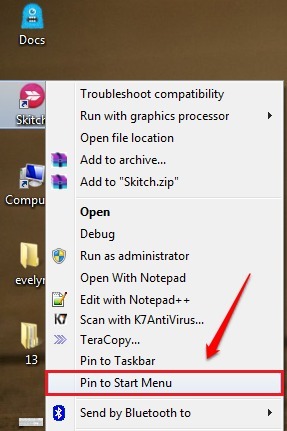
الطريقة الأولى - عن طريق إجراء التغييرات في محرر التسجيل
تتضمن هذه الطريقة تغيير إدخالات التسجيل. لذلك يوصى بشدة بإنشاء نقطة استعادة للنظام قبل متابعة الخطوات التالية لمجرد أن تكون في الجانب الأكثر أمانًا. يمكنك الرجوع إلى مقالتنا حول هذا الموضوع كيفية إنشاء Restore Point في Windows 10 دليل خطوة بخطوة للشىء نفسه.
الخطوة 1
- صحافة WIN + R. مفاتيح معًا لفتح ملفات يركض صندوق المحادثة. عندما تفتح ، اكتب رجديت وضرب يدخل مفتاح.
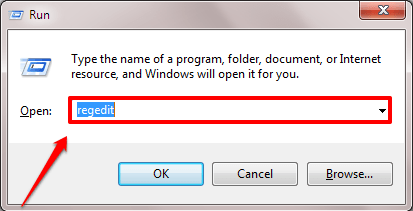
الخطوة 2
- ال محرر التسجيل تفتح النافذة. كالتالي ، تحتاج إلى الانتقال إلى المسار التالي:
HKEY_LOCAL_MACHINE \ SOFTWARE \ Microsoft \ Windows \ CurrentVersion \ Policies \ Explorer.
- بمجرد وصولك إلى المسار المحدد ، تأكد من صحة المسار كما هو موضح في لقطة الشاشة الواردة أدناه. تسليط الضوء على إكسبلورر مفتاح بالنقر عليه مرة واحدة. ابحث الآن عن قيمة DWORD بالاسم NoChangeStartMenu في الجزء الأيمن من النافذة. إذا لم تتمكن من العثور عليه ، يمكنك تخطيه الخطوه 3 وتذهب إلى الخطوة 4. وإلا إذا كان هناك DWORD بالاسم NoChangeStartMenu، فأنت بحاجة إما إلى حذفه أو تعديله بيانات القيمة. لحذف DWORD ، انقر بزر الماوس الأيمن فوقه واضغط على ملف حذف اختيار.
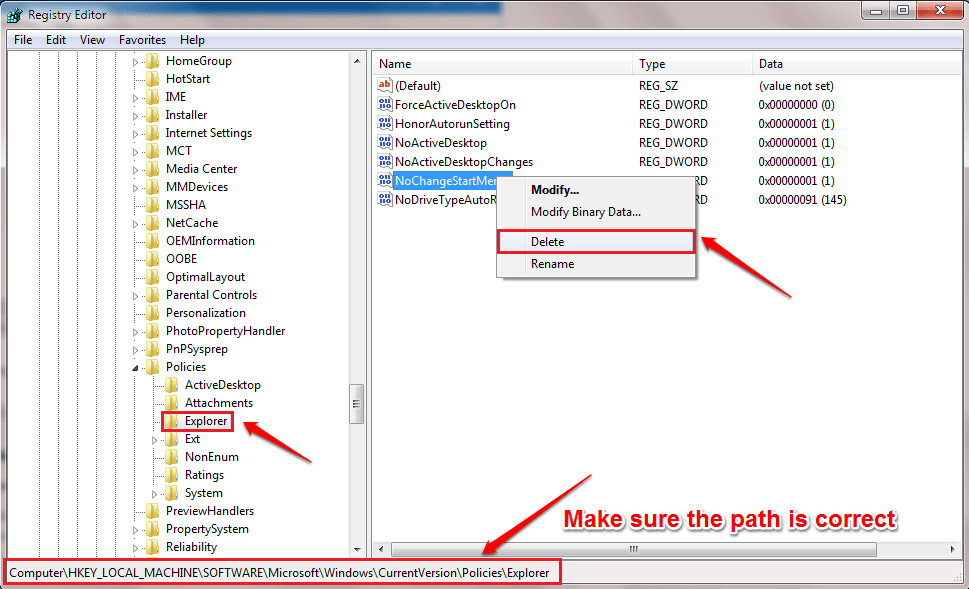
الخطوه 3
- إذا كنت تفضل تعديل ملف بيانات القيمة، ثم انقر نقرًا مزدوجًا فوق NoChangeStartMenu. يدخل 0 كقيمة في بيانات القيمة مجال. يضرب نعم زر.
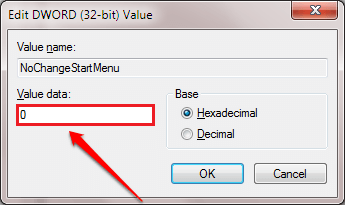
الخطوة 4
- كما يلي ، انتقل إلى المسار الموضح أدناه:
HKEY_LOCAL_MACHINE \ SOFTWARE \ سياسات \ Microsoft \ Windows \ Explorer.
- تأكد من صحة المسار. تسليط الضوء على إكسبلورر مفتاح من خلال النقر عليه. في الجزء الأيمن من النافذة لملف إكسبلورر مفتاح ، ابحث عن DWORD بالاسم LockedStartLayout. إذا لم يكن هناك DWORD من هذا القبيل ، فلن يتم فعل أي شيء. وإلا إذا كان هناك DWORD LockedStartLayout، ثم كما كان من قبل ، تحتاج إما إلى حذفه أو تعديله بيانات القيمة. لحذفه ، انقر بزر الماوس الأيمن على DWORD LockedStartLayout وضرب حذف اختيار. أو إذا كنت تفضل تعديل ملف بيانات القيمة فوق الحذف ، ثم انقر نقرًا مزدوجًا على DWORD LockedStartLayout وادخل 0 كقيمة في بيانات القيمة مجال.
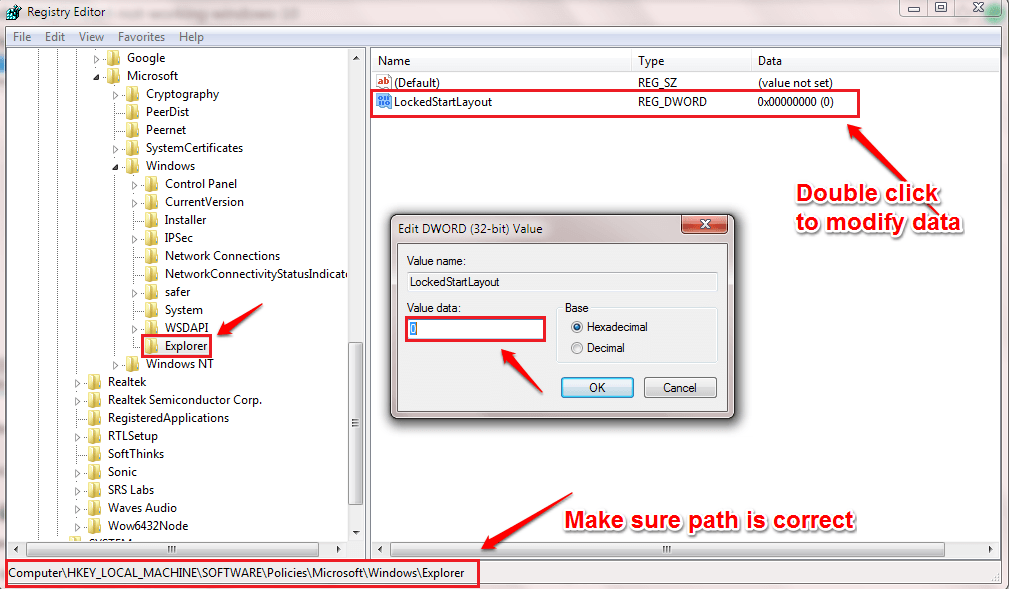 هذا هو. أعد تشغيل النظام لتتولى التغييرات. معرفة ما إذا كان اضغط لقائمة البداية يعمل الآن / متاح في خيارات قائمة سياق النقر بزر الماوس الأيمن.
هذا هو. أعد تشغيل النظام لتتولى التغييرات. معرفة ما إذا كان اضغط لقائمة البداية يعمل الآن / متاح في خيارات قائمة سياق النقر بزر الماوس الأيمن.الطريقة الثانية - من خلال موجه الأوامر
إذا لم تنجح الطريقة الأولى في حل المشكلة ، فلننتقل إلى الطريقة الثانية. ستعمل الخطوات التالية على إعادة تسجيل ملف shell32.dll الذي من المتوقع أن يحل المشكلة.
الخطوة 1 - بادئ ذي بدء ، افتح ملف موجه الأمر في وضع المسؤول. لذلك ، ابدأ في الكتابة كمد للبحث في النوافذ ومتى موجه الأمر يظهر في نتائج البحث ، انقر بزر الماوس الأيمن فوقه واختر تشغيل كمسؤول اختيار.
-
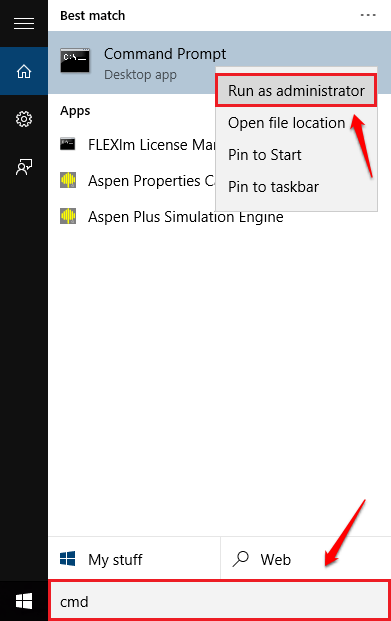
الخطوة 2
- في المرتفعات موجه الأمر، اكتب أو انسخ الأمر التالي والصقه واضغط على مفتاح الإدخال.
-
regsvr32 / i shell32.dll.
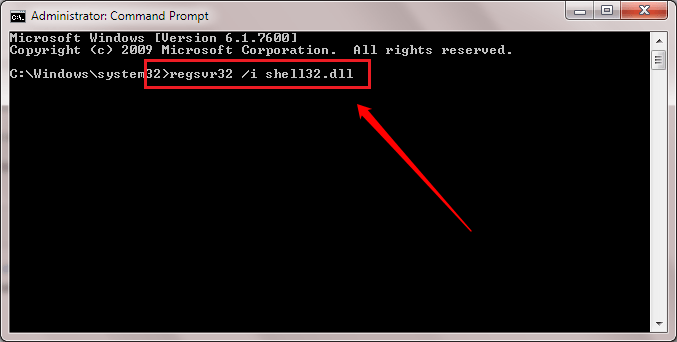
الخطوه 3
- ستحصل بعد ذلك على رسالة نجاح مثل الرسالة الموضحة في لقطة الشاشة التالية. هذا هو. جرب ما إذا كان ملف اضغط لقائمة البداية الخيار يعمل من أجلك الآن. إذا لم يكن كذلك ، فأعد تشغيل النظام وتحقق مرة أخرى.
-
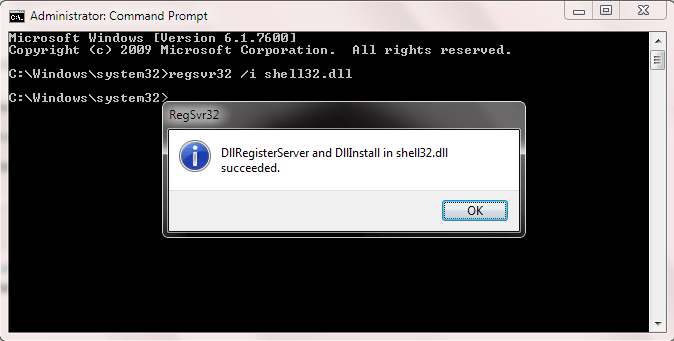
نأمل أن تحل إحدى الطرق المذكورة أعلاه مشكلتك. إذا لم يتم حل مشكلتك ، فيرجى ترك تعليقات ، وسنكون سعداء لمساعدتك. ترقبوا المزيد من الحيل والنصائح والاختراق.


